Belastinginning: Een overzicht
3 min
In dit artikel
- Belangrijke overwegingen
- Stap 1 | Uitzoeken van wie je belasting moet innen
- Stap 2 | Selecteer handmatige of automatische belasting
- Automatische belastinginning met Avalara
- Handmatige belastinginning
- Stap 3 | (Optioneel) Maak belastinggroepen
- Stap 4 | Neem belasting op in de prijs of voeg het toe bij het afrekenen
Belangrijk:
- Deze belastingoplossing is momenteel beschikbaar voor Wix Stores, Wix Bookings, Wix Restaurants Orders (Nieuw) en Wix Donations, en wordt momenteel beschikbaar gemaakt voor abonnementen.
- Gebruik je een andere app? Klik hieronder op een optie:
Of het nu omzetbelasting, belasting over de toegevoegde waarde (btw) of iets anders wordt genoemd, het idee is hetzelfde. Wanneer een klant een artikel koopt int de verkoper, indien nodig, belasting. Vervolgens moeten ze de door hen geïnde belasting afdragen (doorgeven) aan de lokale belastingdienst.
Voordat je begint met het instellen van belasting, raden we je aan de tijd te nemen om erachter te komen welke belastingregels van toepassing zijn op jouw specifieke bedrijf. Op die manier belast je je klanten niet onnodig of nalaat je belastingen te innen van degenen van wie je zou moeten innen.
Belangrijke overwegingen
- Belastinglocaties: Op verschillende locaties gelden andere belastingregels. Raadpleeg een accountant of je lokale belastingdienst voor specifieke informatie die relevant is voor je bedrijf.
- Belastingwijzigingen: Belastingvoorschriften veranderen van tijd tot tijd. Zorg ervoor dat je op updates controleert.
- Merchant-accounts: Als je eerder belasting (en verzendkosten) hebt ingesteld in een merchant-account (bijvoorbeeld in PayPal), verwijder deze instellingen dan voordat je begint.
Stap 1 | Uitzoeken van wie je belasting moet innen
In de meeste gevallen moet je belasting innen van:
- Klanten op jouw locatie: Dit betekent klanten die zich in een regio bevinden waar je fysiek aanwezig bent, inclusief waar je:
- Een bedrijf geregistreerd bij de belastingdienst
- Een fysiek fysiek bedrijf
- Een kantoor
- Een medewerker
- Klanten op locaties waar je een minimumdrempel hebt overschreden: Op sommige plaatsen moeten verkopers belasting innen op een locatie als ze een bepaalde verkoopdrempel (een bepaald bedrag of een bepaald aantal transacties) overschrijden.
Als je alleen een online bedrijf hebt zonder andere fysieke aanwezigheid, hoef je in de meeste gevallen alleen belastingen te innen van je locatie (bijvoorbeeld de Amerikaanse staat, je eigen land of staat, provincie, enzovoort)
Stap 2 | Selecteer handmatige of automatische belasting
Ga naar de belastinginstellingen van je website om aan de slag te gaan.
Laat me zien hoe ik toegang krijg tot mijn belastinginstellingen
Wix biedt twee methoden voor belastinginning. Je kunt belastingtarieven handmatig instellen of de belastinginning automatiseren met Avalara.
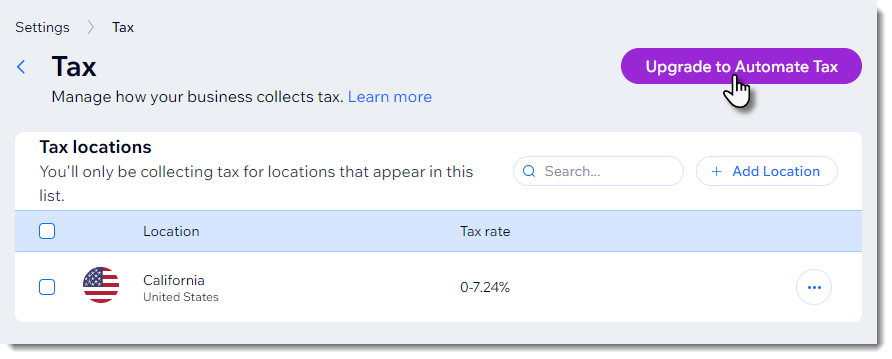
Automatische belastinginning met Avalara
Avalara is een app van derden die belasting berekent op basis van actuele belastingregels. Wanneer tarieven veranderen, wordt je belasting automatisch bijgewerkt.
- Lees meer over automatische belastinginning.
Let op:
- Avalara is beschikbaar voor gebruik op websites die zijn geüpgraded met een Premiumpakket of Studio-pakket dat geautomatiseerde omzetbelasting ondersteunt.
- Belasting berekenen met Avalara is momenteel niet beschikbaar voor gebruikers in Brazilië en India.
Handmatige belastinginning
Met handmatige berekening selecteer je de locatie of locaties waar je belasting moet innen en voer je handmatig de relevante belastingtarieven in. Als de tarieven veranderen, is het aan jou om deze bij te werken.
- Lees meer over het instellen van handmatige belastingberekening.
Stap 3 | (Optioneel) Maak belastinggroepen
Als je artikelen verkoopt die tegen verschillende tarieven worden belast, kun je belastinggroepen maken om te blijven voldoen aan lokale belastingvoorschriften.
Als het standaard belastingtarief op je locatie bijvoorbeeld 10% is, maar kinderkleding belastingvrij is, kun je een belastinggroep instellen voor kinderkleding en hieraan een tarief van 0% toewijzen.
Je kunt belastinggroepen maken, of je nu handmatig of via de automatische methode belasting beheert.
- Lees meer over het maken van belastinggroepen met Avalara.
- Lees meer over het maken van belastinggroepen met handmatige belastingberekening.
Stap 4 | Neem belasting op in de prijs of voeg het toe bij het afrekenen
In sommige landen, zoals de VS, tonen prijskaartjes alleen de prijs van het artikel zelf. De belasting wordt toegevoegd tijdens het afrekenen. In andere landen is de prijs al inclusief belasting.
- Lees hoe je selecteert of je belasting in je prijs wilt opnemen.


